- XP系统工作组“查看工作组计算机”时看不到其他网上邻居电脑,直接访问IP地址正常
- 为什么一个工作组中的计算机不能看到其他的电脑啊
- 工作组计算机看不到别人的计算机怎么办啊?
- 局域网中看不到其他的电脑,只看得到自己的电脑,怎么设置?
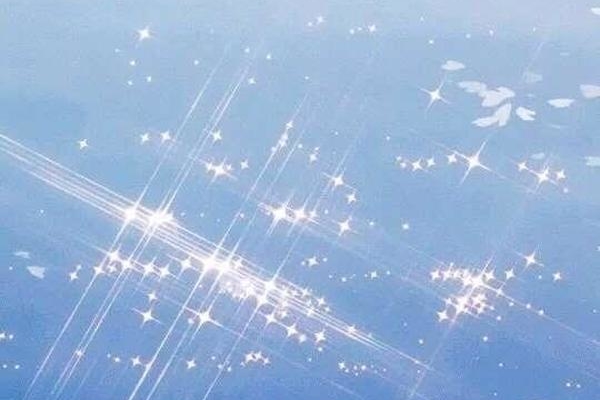
XP系统工作组“查看工作组计算机”时看不到其他网上邻居电脑,直接访问IP地址正常
2、能搜索到其他电脑,那你需要从搜索到的电脑上拷贝文件试试,主要是看看方法二:打开网上邻居窗口,单击“查看工作组计算机→向上”,在窗口内就可以
为什么一个工作组中的计算机不能看到其他的电脑啊
1、首先查看一下两台电脑的防火墙都关上了没?如果是打开的,请关闭。
2、点“开始”-“运行”,在出来的对话框里输入“ping (对方电脑IP地址)”,看一下是否能ping通,如果不能则重新设定IP,使两台电脑的IP在同一个IP段上,即IP地址的前三位是一样的,如192.168.0.(....),前三位的IP地址不一样的话,是绝对看不到对方的。
3、查看工作组名是否相同,如不相同,请在“网上邻居”里新建一个“本地连接”。
4、如果以上方法都行不通,你的电脑是不是一台笔记本和一台台式机连的,如果是,有可能就是笔记本电脑的权限问题,重设一下权限。
5、检查一下两台电脑的系统,如果有Visa系统或win7系统,则有可能是这台电脑系统的问题。
6、如果以上方法还是行不通,你想要在工作组计算机里查看别人的计算机,应该是想从他的电脑里拷东西到自己的电脑上吧,其实这种方法还是很笨的方法,你可以下载一个“飞鸽传书”,分别拷到两台电脑上并打开,然后查看两台电脑的IP地址的前三位是否相同,如果是自动获取的而不相同,则把另一台电脑的IP地址设为固定IP,并使前三位和自己的电脑相同,然后便可以在飞鸽传书上看到对方的电脑,然后就可以按照飞鸽的操作发送文件了(把要发送的文件或文件夹拖动到飞鸽的空白处,点对方电脑的名字,再点发送,在另外一台电脑上就能收到了),发送速度一般为10M/S,本人觉得已经很快了,足够用了。
至于工作组计算机里看不到对方电脑,也没什么大不了的,能发送文件就行了,如果非要在工作组中看到对方电脑,而以上方法都不管用,自己可以研究一下操作系统的权限问题,就这样了,本人才疏学浅,还请哥们给个好评,希望能帮你解决问题。
工作组计算机看不到别人的计算机怎么办啊?
要设置网络标识才行
局域网中看不到其他的电脑,只看得到自己的电脑,怎么设置?
我也来给你这个,希望对你有帮助,帮你写完这个,我今天的任务就完成了。呵呵,希望能够解决你的问题。
局域网共享的实现
在局域网内其他运行Windows操作系统的计算机上,可以通过网上邻居实现文件和磁盘的远程共享。
??通常情况下,只要计算机连接至局域网络,并配置了正确的IP地址信息,那么,Windows只需运行片刻,即可发现网络中所有的工作组和计算机。对于Windows Me、Windows 2000和Windows XP而言,更是可以直接发现网络中可供共享的文件夹,并将之显示在Windows资源管理器的网络邻居中。用户可做的,只是双击并打开自己感兴趣的文件夹而已。
??注意:如果在网上邻居中无法找到欲共享资源的计算机,可利用查找计算机的方式,利用该计算机的名称查找该计算机。另外,实现共享的计算机之间应当使用同一网段的IP地址,否则,彼此之间将无法找到。
??四、如何解除Windows XP系统的文件共享限制
??大家有没有遇到这种情况:在安装了Windows XP的计算机上,即使网络连接和共享设置正确(如IP地址属于同一子网,启用了TCP/IP上的NetBIOS,防火墙软件没有禁止文件共享需要的135、137、138、139等端口),使用其他系统(包括Windows 9X/Me/2000/XP等)的用户仍然无法访问该计算机。我们应该怎样解决这一问题呢?
??默认情况下,Windows XP的本地安全设置要求进行网络访问的用户全部采用来宾方式。同时,在Windows XP安全策略的用户权利指派中又禁止Guest用户通过网络访问系统。这样两条相互矛盾的安全策略导致了网内其他用户无法通过网络访问使用Windows XP的计算机。你可采用以下方法解决。[!--empirenews.page--]
??方法一:解除对Guest账号的限制
??点击“开始→运行”,在“运行”对话框中输入“GPEDIT.MSC”,打开组策略编辑器,依次选择“计算机配置→Windows设置→安全设置→本地策略→用户权利指派”,双击“拒绝从网络访问这台计算机”策略,删除里面的“GUEST”账号。这样其他用户就能够用Guest账号通过网络访问使用Windows XP系统的计算机了。
??方法二:更改网络访问模式
??打开组策略编辑器,依次选择“计算机配置→Windows设置→安全设置→本地策略→安全选项”,双击“网络访问:本地账号的共享和安全模式”策略,将默认设置“仅来宾—本地用户以来宾身份验证”,更改为“经典:本地用户以自己的身份验证”。
??现在,当其他用户通过网络访问使用Windows XP的计算机时,就可以用自己的“身份”进行登录了(前提是Windows XP中已有这个账号并且口令是正确的)。
??当该策略改变后,文件的共享方式也有所变化,在启用“经典:本地用户以自己的身份验证”方式后,我们可以对同时访问共享文件的用户数量进行限制,并能针对不同用户设置不同的访问权限。
??不过我们可能还会遇到另外一个问题,当用户的口令为空时,访问还是会被拒绝。原来在“安全选项”中有一个“账户:使用空白密码的本地账户只允许进行控制台登录”策略默认是启用的,根据Windows XP安全策略中拒绝优先的原则,密码为空的用户通过网络访问使用Windows XP的计算机时便会被禁止。我们只要将这个策略停用即可解决问题。